MAZDA MODEL 2 2019 Ägarmanual (in Swedish)
Manufacturer: MAZDA, Model Year: 2019, Model line: MODEL 2, Model: MAZDA MODEL 2 2019Pages: 759, PDF Size: 13.62 MB
Page 431 of 759
![MAZDA MODEL 2 2019 Ägarmanual (in Swedish) 13.Säg: [Pip!] XXXX - - - (Säg ett
enhetsnamn, ett valfritt namn på
enheten.)
Exempel: ”Svens enhet”
OBS
Säg ett ”enhetsnamn” inom 10
sekunder.
Om mer än 2 enheter paras ihop kan
de inte MAZDA MODEL 2 2019 Ägarmanual (in Swedish) 13.Säg: [Pip!] XXXX - - - (Säg ett
enhetsnamn, ett valfritt namn på
enheten.)
Exempel: ”Svens enhet”
OBS
Säg ett ”enhetsnamn” inom 10
sekunder.
Om mer än 2 enheter paras ihop kan
de inte](/img/28/15660/w960_15660-430.png)
13.Säg: [Pip!] XXXX - - - (Säg ett
enhetsnamn, ett valfritt namn på
enheten.)
Exempel: ”Svens enhet”
OBS
Säg ett ”enhetsnamn” inom 10
sekunder.
Om mer än 2 enheter paras ihop kan
de inte ha samma eller liknande
”enhetsnamn”.
14. Meddelande: ”Adding XXXXXX - - -
(t.ex. ”Svens enhet”) (enhetsnamn). Is
this correct?” (Stämmer detta?)
15. Säg: [Pip!] ”Yes” (Ja)
16. Meddelande: ”Pairing complete”
(hopparning klar)
När enheten registrerats identifierar
systemet enheten automatiskt. Om du
aktiverar Bluetooth
® handsfree på nytt,
eller om du aktiverar Bluetooth
®
handsfree först när tändningen vridits från
OFF till ACC, läser systemet upp ett
röstmeddelande: ”XXXXXX - - - (t.ex.
”Sven’s device”) (enhetsnamn) är
ansluten”.
OBS
När hopparningen är klar visas
symbolen
.
Vissa Bluetooth®-ljudenheter behöver
en viss tid på sig innan symbolen
visas.
Du kan även registrera enheter via
audioenheten.
Beroende på enhet, kan
registreringsstatusen gå förlorad efter
en tid. Om detta inträffar upprepar du
anvisningarna från steg 1.
Uppläsning av registrerade enheter
Bluetooth® handsfree-systemet kan läsa
upp de enheter som är registrerade i
systemet.
OBS
Detta fungerar endast när bilen är
parkerad. Det är alltför distraherande att
försöka göra detta under körning och du
kan göra för många fel för att det ska vara
effektivt.
1. Tryck kort på knappen Lyft luren eller Ta l a .
2. Säg: [Pip!] ”Setup” (Inställning)
3. Meddelande: ”Select one of the
following: Pairing options,
confirmation prompts, language,
password, select phone or select music
player.” (Välj en av följande:
Hopparning, bekräftelse, språk,
lösenord, välj telefon eller välj
musikspelare.)
4. Säg: [Pip!] ”Pairing options”
(Hopparning)
5. Meddelande: ”Select one of the
following: Pair, edit, delete, list, or set
pin code.” (Välj ett av följande: para
ihop, redigera, ta bort, lista eller ange
PIN-kod)
6. Säg: [Pip!] ”List” (Lista)
7. Meddelande: ”XXXXX..., XXXXX...,
XXXXX... (T.ex. Enhet A, enhet B,
enhet C.)” (Rösten läser upp de enheter
som registrerats i handsfree-systemet.)
Funktioner i kupén
Ljudinställning [typ A (utan pekskärm)]
5-45
Mazda2_8HG7-EE-19G-SV_Edition1_old 2019-11-28 18:40:23
Page 432 of 759
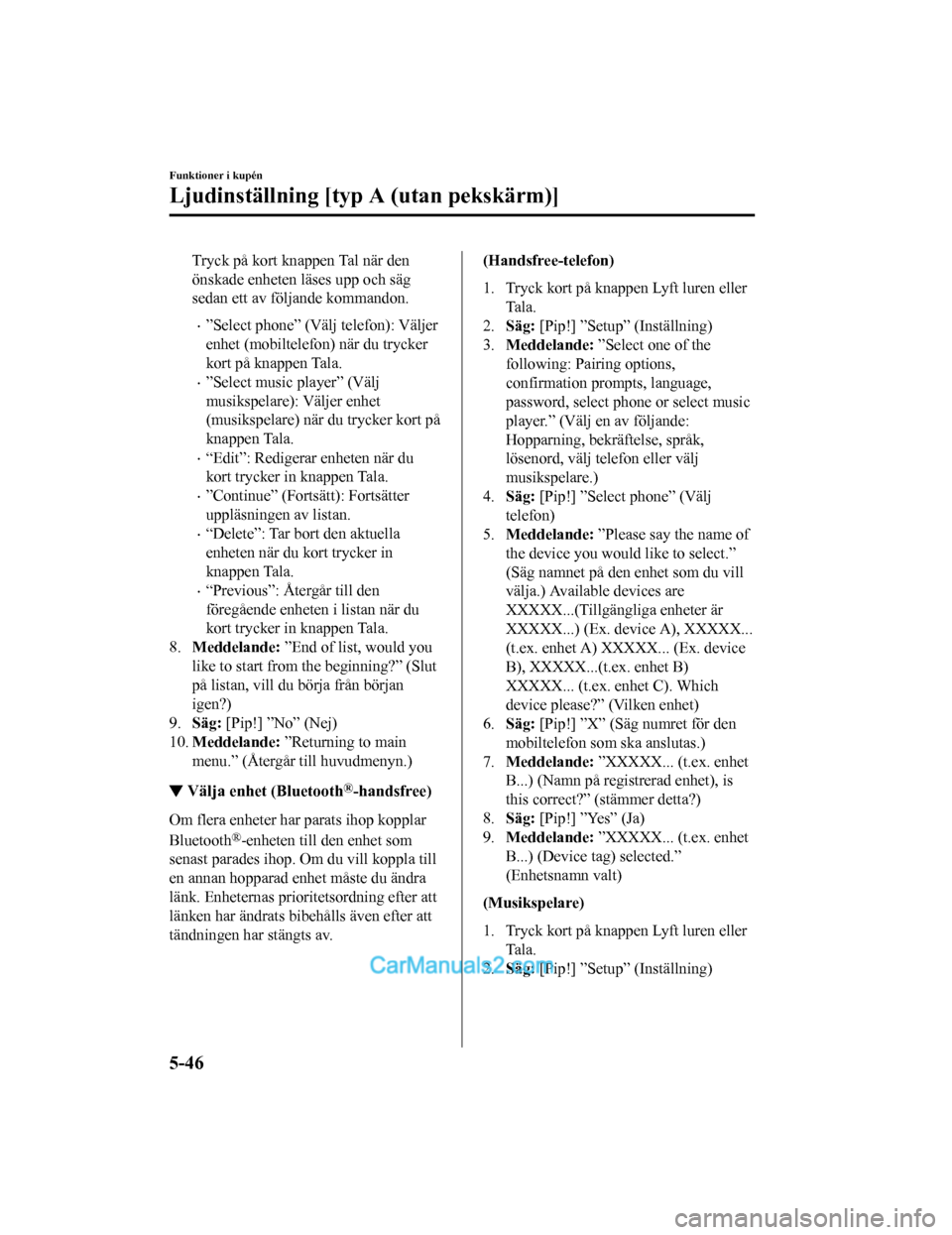
Tryck på kort knappen Tal när den
önskade enheten läses upp och säg
sedan ett av följande kommandon.
”Select phone” (Välj telefon): Väljer
enhet (mobiltelefon) när du trycker
kort på knappen Tala.
”Select music player” (Välj
musikspelare): Väljer enhet
(musikspelare) när du trycker kort på
knappen Tala.
“Edit”: Redigerar enheten när du
kort trycker in knappen Tala.
”Continue” (Fortsätt): Fortsätter
uppläsningen av listan.
“Delete”: Tar bort den aktuella
enheten när du kort trycker in
knappen Tala.
“Previous”: Återgår till den
föregående enheten i listan när du
kort trycker in knappen Tala.
8. Meddelande: ”End of list, would you
like to start from the beginning?” (Slut
på listan, vill du börja från början
igen?)
9. Säg: [Pip!] ”No” (Nej)
10. Meddelande: ”Returning to main
menu.” (Återgår till huvudmenyn.)
▼ Välja enhet (Bluetooth®-handsfree)
Om flera enheter har parats ihop kopplar
Bluetooth
®-enheten till den enhet som
senast parades ihop. Om du vill koppla till
en annan hopparad enhet måste du ändra
länk. Enheternas prioritetsordning efter att
länken har ändrats bibehålls även efter att
tändningen har stängts av.
(Handsfree-telefon)
1. Tryck kort på knappen Lyft luren eller
Ta l a .
2. Säg: [Pip!] ”Setup” (Inställning)
3. Meddelande: ”Select one of the
following: Pairing options,
confirmation prompts, language,
password, select phone or select music
player.” (Välj en av följande:
Hopparning, bekräftelse, språk,
lösenord, välj telefon eller välj
musikspelare.)
4. Säg: [Pip!] ”Select phone” (Välj
telefon)
5. Meddelande: ”Please say the name of
the device you would like to select.”
(Säg namnet på den enhet som du vill
välja.) Available devices are
XXXXX...(Tillgängliga enheter är
XXXXX...) (Ex. device A), XXXXX...
(t.ex. enhet A) XXXXX... (Ex. device
B), XXXXX...(t.ex. enhet B)
XXXXX... (t.ex. enhet C). Which
device please?” (Vilken enhet)
6. Säg: [Pip!] ”X” (Säg numret för den
mobiltelefon som ska anslutas.)
7. Meddelande: ”XXXXX... (t.ex. enhet
B...) (Namn på regi strerad enhet), is
this correct?” (stämmer detta?)
8. Säg: [Pip!] ”Yes” (Ja)
9. Meddelande: ”XXXXX... (t.ex. enhet
B...) (Device t ag) selected.”
(Enhetsnamn valt)
(Musikspelare)
1. Tryck kort på knappen Lyft luren eller Ta l a .
2. Säg: [Pip!] ”Setup” (Inställning)
Funktioner i kupén
Ljudinställning [typ A (utan pekskärm)]
5-46
Mazda2_8HG7-EE-19G-SV_Edition1_old 2019-11-28 18:40:23
Page 433 of 759
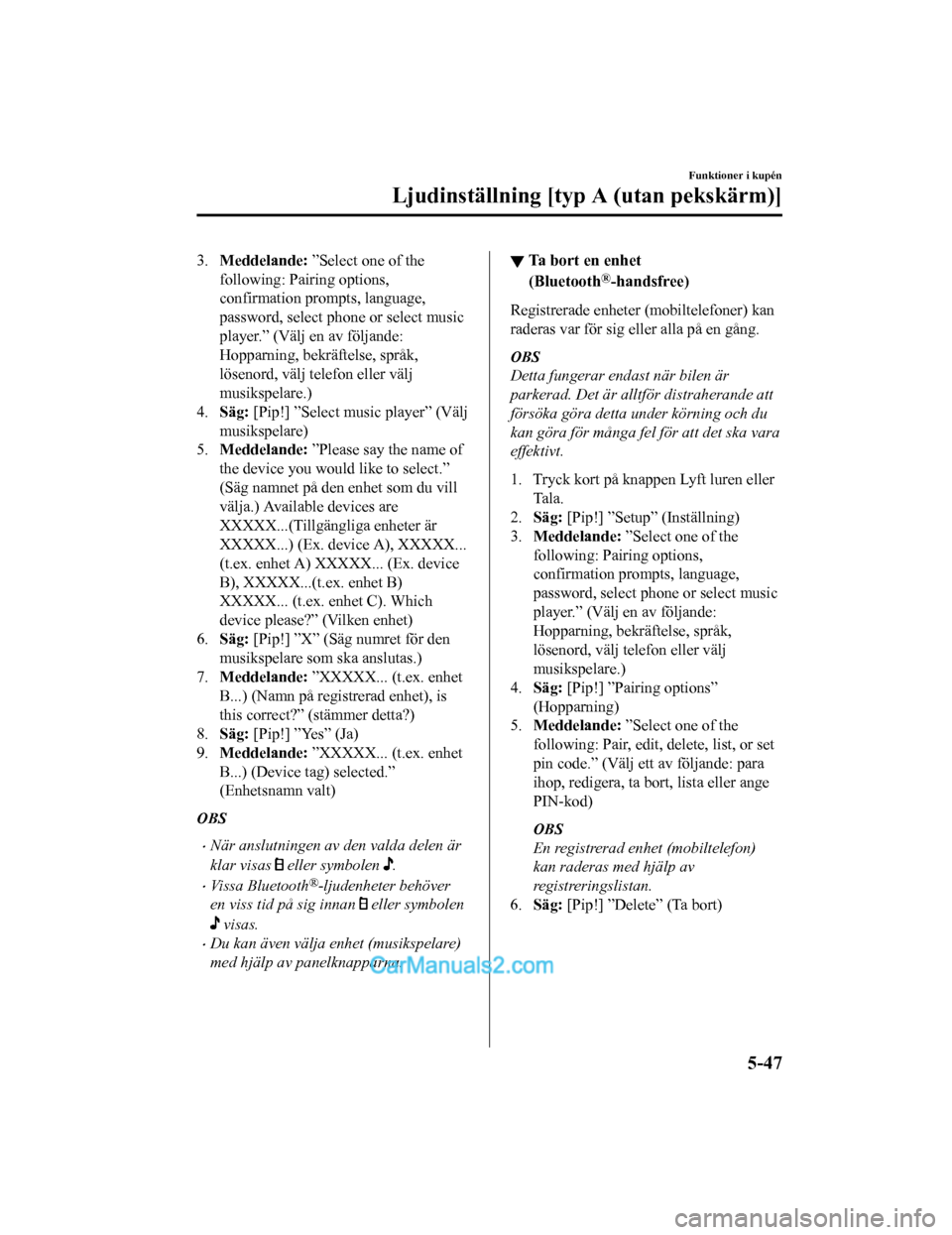
3.Meddelande: ”Select one of the
following: Pairing options,
confirmation prompts, language,
password, select phone or select music
player.” (Välj en av följande:
Hopparning, bekräftelse, språk,
lösenord, välj telefon eller välj
musikspelare.)
4. Säg: [Pip!] ”Select music player” (Välj
musikspelare)
5. Meddelande: ”Please say the name of
the device you would like to select.”
(Säg namnet på den enhet som du vill
välja.) Available devices are
XXXXX...(Tillgängliga enheter är
XXXXX...) (Ex. device A), XXXXX...
(t.ex. enhet A) XXXXX... (Ex. device
B), XXXXX...(t.ex. enhet B)
XXXXX... (t.ex. e nhet C). Which
device please?” (Vilken enhet)
6. Säg: [Pip!] ”X” (Säg numret för den
musikspelare som ska anslutas.)
7. Meddelande: ”XXXXX... (t.ex. enhet
B...) (Namn på registrerad enhet), is
this correct?” (stämmer detta?)
8. Säg: [Pip!] ”Yes” (Ja)
9. Meddelande: ”XXXXX... (t.ex. enhet
B...) (Device tag) selected.”
(Enhetsnamn valt)
OBS
När anslutningen av den valda delen är
klar visas
eller symbolen .
Vissa Bluetooth®-ljudenheter behöver
en viss tid på sig innan
eller symbolen
visas.
Du kan även välja enhet (musikspelare)
med hjälp av panelknapparna.
▼ Ta bort en enhet
(Bluetooth®-handsfree)
Registrerade enheter (mobiltelefoner) kan
raderas var för sig eller alla på en gång.
OBS
Detta fungerar endast när bilen är
parkerad. Det är alltför distraherande att
försöka göra detta under körning och du
kan göra för många fel för att det ska vara
effektivt.
1. Tryck kort på knappen Lyft luren eller
Ta l a .
2. Säg: [Pip!] ”Setup” (Inställning)
3. Meddelande: ”Select one of the
following: Pairing options,
confirmation prompts, language,
password, select phone or select music
player.” (Välj en av följande:
Hopparning, bekräftelse, språk,
lösenord, välj telefon eller välj
musikspelare.)
4. Säg: [Pip!] ”Pairing options”
(Hopparning)
5. Meddelande: ”Select one of the
following: Pair, edit, delete, list, or set
pin code.” (Välj ett av följande: para
ihop, redigera, ta bort, lista eller ange
PIN-kod)
OBS
En registrerad enhet (mobiltelefon)
kan raderas med hjälp av
registreringslistan.
6. Säg: [Pip!] ”Delete” (Ta bort)
Funktioner i kupén
Ljudinställning [typ A (utan pekskärm)]
5-47
Mazda2_8HG7-EE-19G-SV_Edition1_old 2019-11-28 18:40:23
Page 434 of 759
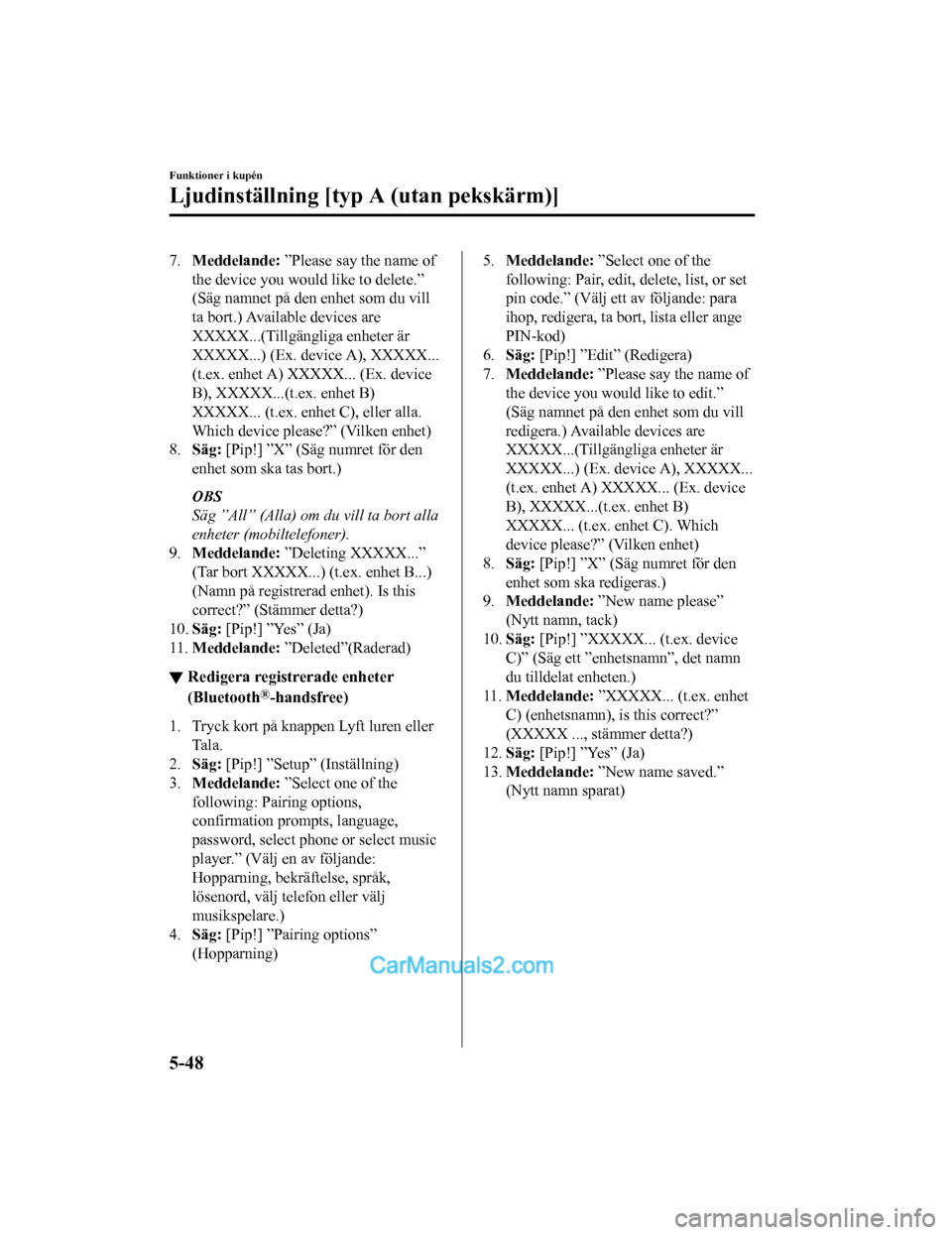
7.Meddelande: ”Please say the name of
the device you would like to delete.”
(Säg namnet på den enhet som du vill
ta bort.) Available devices are
XXXXX...(Tillgängliga enheter är
XXXXX...) (Ex. device A), XXXXX...
(t.ex. enhet A) XX XXX... (Ex. device
B), XXXXX...(t.ex. enhet B)
XXXXX... (t.ex. enhe t C), eller alla.
Which device please?” (Vilken enhet)
8. Säg: [Pip!] ”X” (Säg numret för den
enhet som ska tas bort.)
OBS
Säg ”All” (Alla) om du vill ta bort alla
enheter (mobiltelefoner).
9. Meddelande: ”Deleting XXXXX...”
(Tar bort XXXXX...) (t.ex. enhet B...)
(Namn på registrerad enhet). Is this
correct?” (Stämmer detta?)
10. Säg: [Pip!] ”Yes” (Ja)
11. Meddelande: ”Deleted”(Raderad)
▼Redigera registrerade enheter
(Bluetooth®-handsfree)
1. Tryck kort på knappen Lyft luren eller
Ta l a .
2. Säg: [Pip!] ”Setup” (Inställning)
3. Meddelande: ”Select one of the
following: Pairing options,
confirmation prompts, language,
password, select phone or select music
player.” (Välj en av följande:
Hopparning, bekräftelse, språk,
lösenord, välj telefon eller välj
musikspelare.)
4. Säg: [Pip!] ”Pairing options”
(Hopparning)
5. Meddelande: ”Select one of the
following: Pair, edit, delete, list, or set
pin code.” (Välj ett av följande: para
ihop, redigera, ta bort, lista eller ange
PIN-kod)
6. Säg: [Pip!] ”Edit” (Redigera)
7. Meddelande: ”Please say the name of
the device you would like to edit.”
(Säg namnet på den enhet som du vill
redigera.) Available devices are
XXXXX...(Tillgängliga enheter är
XXXXX...) (Ex. device A), XXXXX...
(t.ex. enhet A) XXXXX... (Ex. device
B), XXXXX...(t.ex. enhet B)
XXXXX... (t.ex. enhet C). Which
device please?” (Vilken enhet)
8. Säg: [Pip!] ”X” (Säg numret för den
enhet som ska redigeras.)
9. Meddelande: ”New name please”
(Nytt namn, tack)
10. Säg: [Pip!] ”XXXXX... (t.ex. device
C)” (Säg ett ”enhetsnamn”, det namn
du tilldelat enheten.)
11. Meddelande: ”XXXXX... (t.ex. enhet
C) (enhetsnamn), is this correct?”
(XXXXX ..., stämmer detta?)
12. Säg: [Pip!] ”Yes” (Ja)
13. Meddelande: ”New name saved.”
(Nytt namn sparat)
Funktioner i kupén
Ljudinställning [typ A (utan pekskärm)]
5-48
Mazda2_8HG7-EE-19G-SV_Edition1_old 2019-11-28 18:40:23
Page 435 of 759
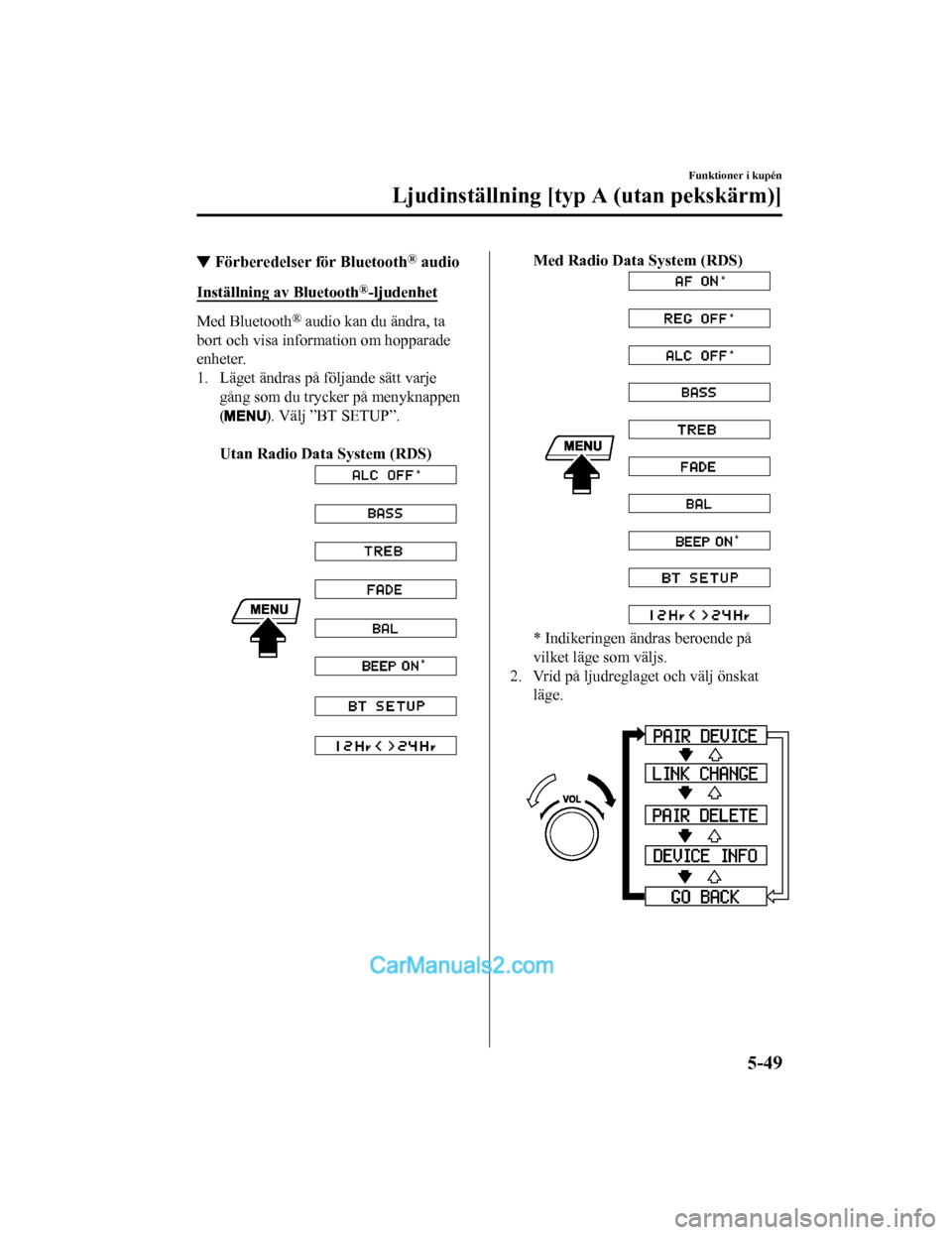
▼Förberedelser för Bluetooth® audio
Inställning av Bluetooth®-ljudenhet
Med Bluetooth® audio kan d
u ändra, ta
bort och visa information om hopparade
enheter.
1. Läget ändras på följande sätt varje
gång som du trycker på menyknappen
(
). Välj ”BT SETUP”.
Utan Radio Data System (RDS)
*
*
Med Radio Data System (RDS)
* *
*
*
* Indikeringen ändras beroende på
vilket läge som väljs.
2. Vrid på ljudreglaget och välj önskat läge.
Funktioner i kupén
Ljudinställning [typ A (utan pekskärm)]
5-49
Mazda2_8HG7-EE-19G-SV_Edition1_old 2019-11-28 18:40:23
Page 436 of 759
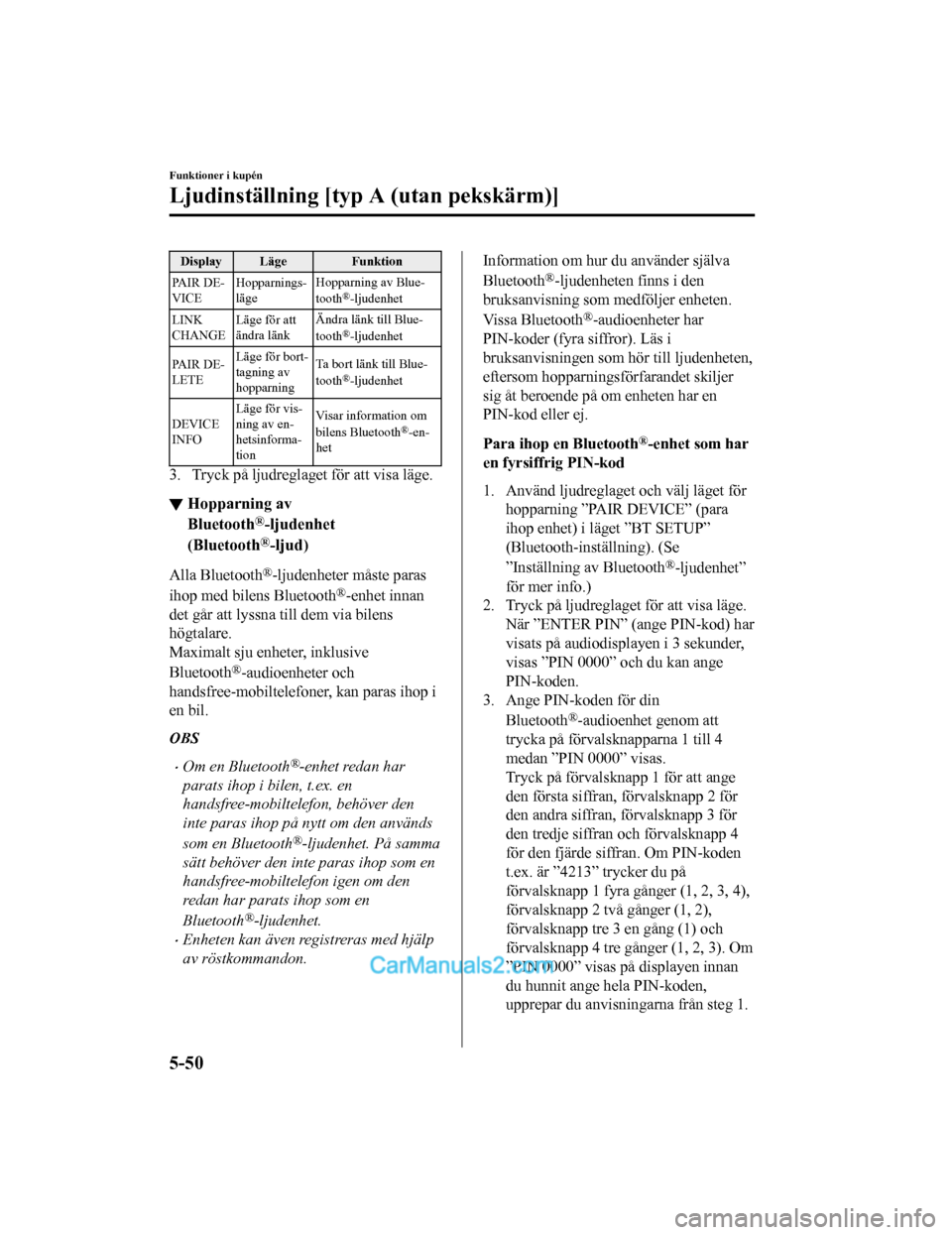
Display LägeFunktion
PA I R D E ‐
VICE Hopparnings‐
läge Hopparning av Blue‐
tooth
®-ljudenhet
LINK
CHANGE Läge för att
ändra länk Ändra länk till Blue‐
tooth
®-ljudenhet
PA I R D E ‐
LETE Läge för bort‐
tagning av
hopparning Ta bort länk till Blue‐
tooth
®-ljudenhet
DEVICE
INFO Läge för vis‐
ning av en‐
hetsinforma‐
tion Visar information om
bilens Bluetooth
®-en‐
het
3. Tryck på ljudreglaget för att visa läge.
▼ Hopparning av
Bluetooth®-ljudenhet
(Bluetooth
®-ljud)
Alla Bluetooth®-ljudenheter måste paras
ihop med bilens Bluetooth
®-enhet innan
det går att lyssna till dem via bilens
högtalare.
Maximalt sju enheter, inklusive
Bluetooth
®-audioenheter och
handsfree-mobiltelefoner, kan paras ihop i
en bil.
OBS
Om en Bluetooth®-enhet redan har
parats ihop i bilen, t.ex. en
handsfree-mobiltelefon, behöver den
inte paras ihop på nytt om den används
som en Bluetooth
®-ljudenhet. På samma
sätt behöver den inte paras ihop som en
handsfree-mobiltelefon igen om den
redan har parats ihop som en
Bluetooth
®-ljudenhet.
Enheten kan även registreras med hjälp
av röstkommandon.
Information om hur du använder själva
Bluetooth
®-ljudenheten finns i den
bruksanvisning som medföljer enheten.
Vissa Bluetooth
®-audioenheter har
PIN-koder (fyra siffror). Läs i
bruksanvisningen som hör till ljudenheten,
eftersom hopparningsförfarandet skiljer
sig åt beroende på om enheten har en
PIN-kod eller ej.
Para ihop en Bluetooth
®-enhet som har
en fyrsiffrig PIN-kod
1. Använd ljudreglaget och välj läget för hopparning ”PAIR DEVICE” (para
ihop enhet) i läget ”BT SETUP”
(Bluetooth-inställning). (Se
”Inställning av Bluetooth
®-ljudenhet”
för mer info.)
2. Tryck på ljudreglaget för att visa läge.
När ”ENTER PIN” (ange PIN-kod) har
visats på audiodisplayen i 3 sekunder,
visas ”PIN 0000” och du kan ange
PIN-koden.
3. Ange PIN-koden för din
Bluetooth
®-audioenhet genom att
trycka på förvalsk napparna 1 till 4
medan ”PIN 0000” visas.
Tryck på förvalsknapp 1 för att ange
den första siffran, förvalsknapp 2 för
den andra siffran, förvalsknapp 3 för
den tredje siffran och förvalsknapp 4
för den fjärde siffran. Om PIN-koden
t.ex. är ”4213” trycker du på
förvalsknapp 1 fyra gånger (1, 2, 3, 4),
förvalsknapp 2 två gånger (1, 2),
förvalsknapp tre 3 en gång (1) och
förvalsknapp 4 tre gånger (1, 2, 3). Om
”PIN 0000” visas på displayen innan
du hunnit ange hela PIN-koden,
upprepar du anvisnin garna från steg 1.
Funktioner i kupén
Ljudinställning [typ A (utan pekskärm)]
5-50
Mazda2_8HG7-EE-19G-SV_Edition1_old 2019-11-28 18:40:23
Page 437 of 759
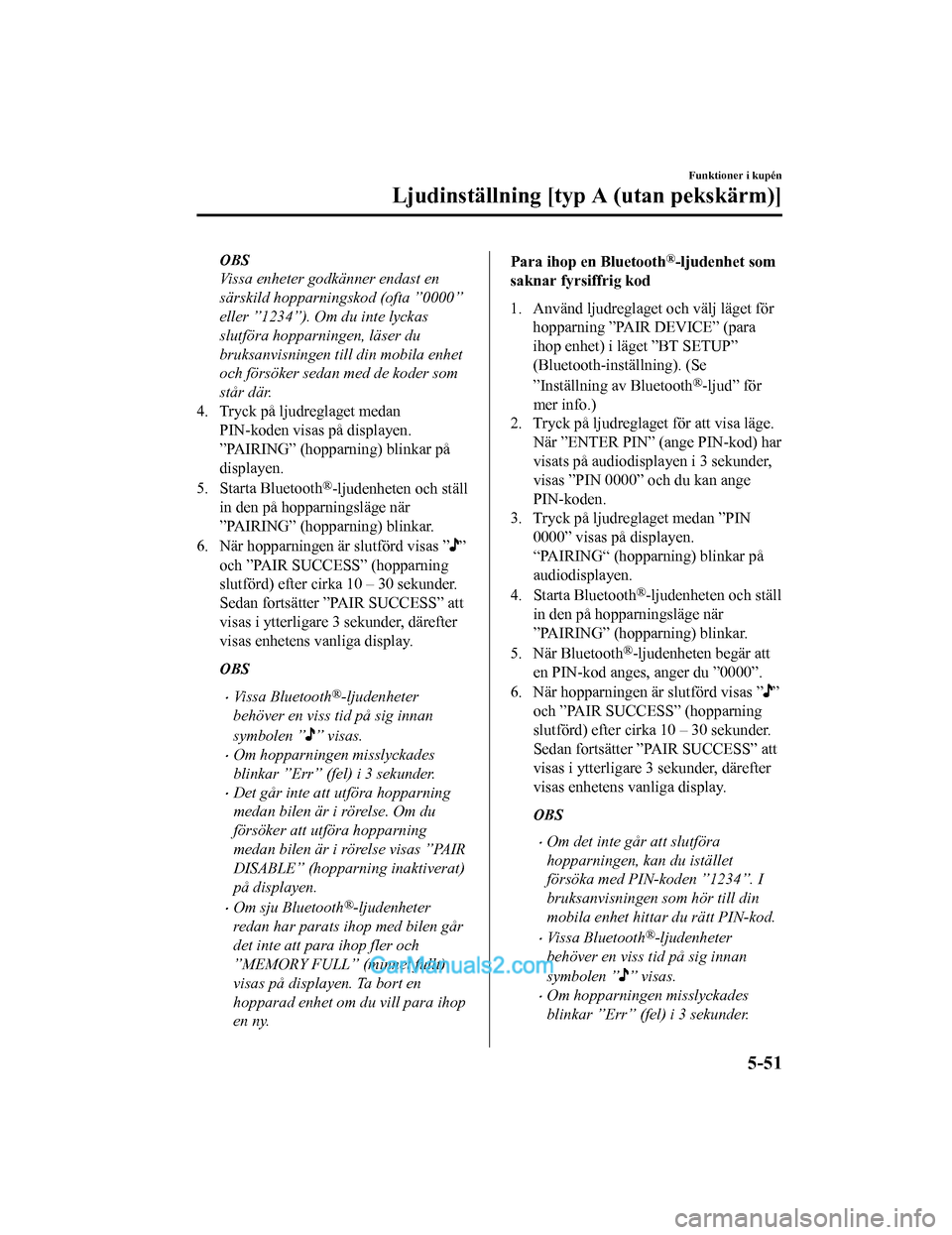
OBS
Vissa enheter godkänner endast en
särskild hopparningskod (ofta ”0000”
eller ”1234”). Om du inte lyckas
slutföra hopparningen, läser du
bruksanvisningen till din mobila enhet
och försöker sedan med de koder som
står där.
4. Tryck på ljudreglaget medan PIN-koden visas på displayen.
”PAIRING” (hopparning) blinkar på
displayen.
5. Starta Bluetooth
®-ljudenheten och ställ
in den på hopparningsläge när
”PAIRING” (hopparning) blinkar.
6. När hopparningen är slutförd visas ”
”
och ”PAIR SUCCESS” (hopparning
slutförd) efter cirka 10 – 30 sekunder.
Sedan fortsätter ”PAIR SUCCESS” att
visas i ytterligare 3 sekunder, därefter
visas enhetens vanliga display.
OBS
Vissa Bluetooth®-ljudenheter
behöver en viss tid på sig innan
symbolen ”
” visas.
Om hopparningen misslyckades
blinkar ”Err” (fel) i 3 sekunder.
Det går inte att utföra hopparning
medan bilen är i rörelse. Om du
försöker att utföra hopparning
medan bilen är i rörelse visas ”PAIR
DISABLE” (hopparning inaktiverat)
på displayen.
Om sju Bluetooth®-ljudenheter
redan har parats ihop med bilen går
det inte att para ihop fler och
”MEMORY FULL” (minnet fullt)
visas på displayen. Ta bort en
hopparad enhet om du vill para ihop
en ny.
Para ihop en Bluetooth®-ljudenhet som
saknar fyrsiffrig kod
1. Använd ljudreglaget och välj läget för hopparning ”PAIR DEVICE” (para
ihop enhet) i läget ”BT SETUP”
(Bluetooth-inställning). (Se
”Inställning av Bluetooth
®-ljud” för
mer info.)
2. Tryck på ljudreglaget för att visa läge. När ”ENTER PIN” (ange PIN-kod) har
visats på audiodisplayen i 3 sekunder,
visas ”PIN 0000” och du kan ange
PIN-koden.
3. Tryck på ljudreglaget medan ”PIN 0000” visas på displayen.
“PAIRING“ (hopparning) blinkar på
audiodisplayen.
4. Starta Bluetooth
®-ljudenheten och ställ
in den på hopparningsläge när
”PAIRING” (hopparning) blinkar.
5. När Bluetooth
®-ljudenheten begär att
en PIN-kod anges, anger du ”0000”.
6. När hopparningen är slutförd visas ”
”
och ”PAIR SUCCESS” (hopparning
slutförd) efter cirka 10 – 30 sekunder.
Sedan fortsätter ”PAIR SUCCESS” att
visas i ytterligare 3 sekunder, därefter
visas enhetens vanliga display.
OBS
Om det inte går att slutföra
hopparningen, kan du istället
försöka med PIN-koden ”1234”. I
bruksanvisningen som hör till din
mobila enhet hittar du rätt PIN-kod.
Vissa Bluetooth®-ljudenheter
behöver en viss tid på sig innan
symbolen ”
” visas.
Om hopparningen misslyckades
blinkar ”Err” (fel) i 3 sekunder.
Funktioner i kupén
Ljudinställning [typ A (utan pekskärm)]
5-51
Mazda2_8HG7-EE-19G-SV_Edition1_old 2019-11-28 18:40:23
Page 438 of 759
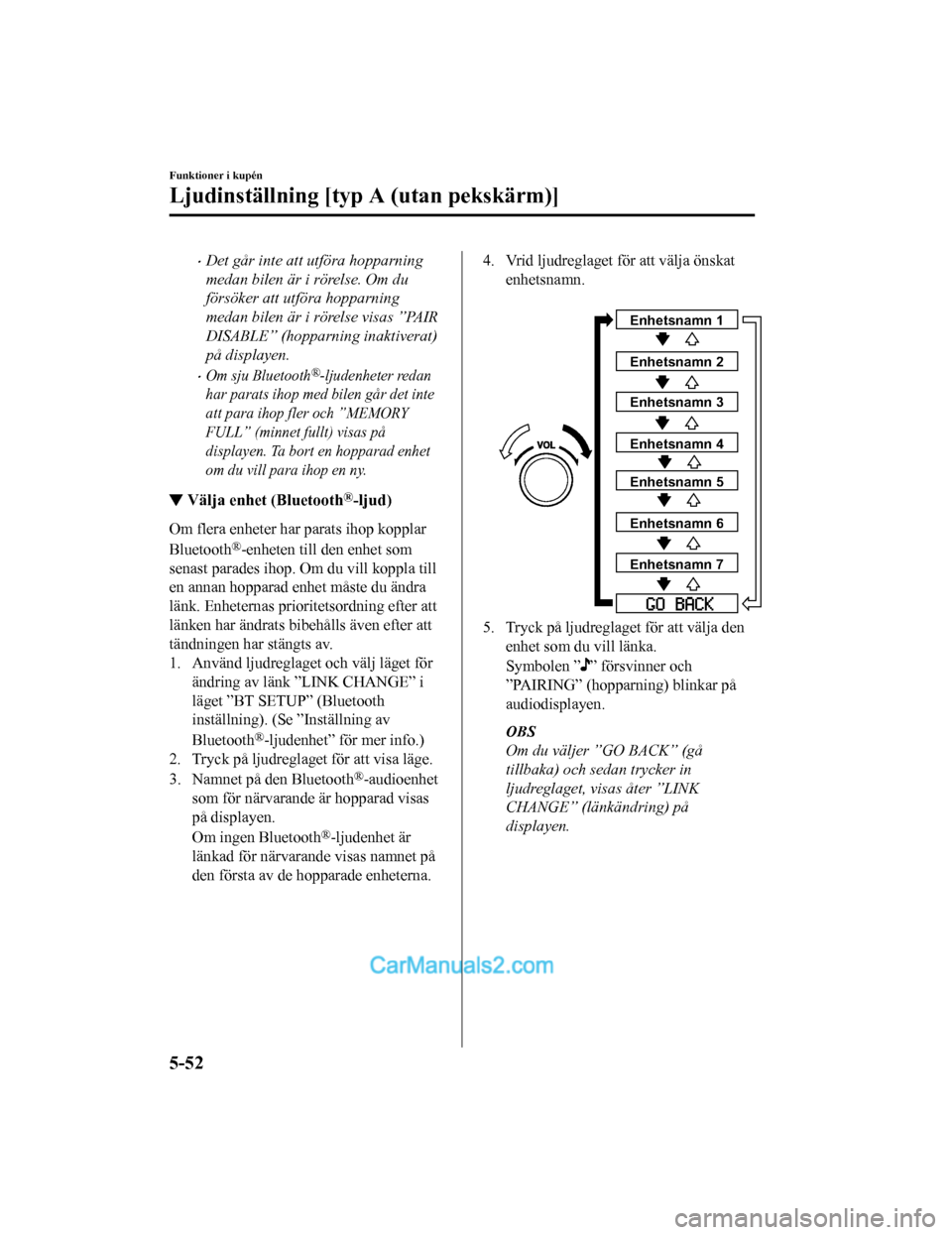
Det går inte att utföra hopparning
medan bilen är i rörelse. Om du
försöker att utföra hopparning
medan bilen är i rörelse visas ”PAIR
DISABLE” (hopparning inaktiverat)
på displayen.
Om sju Bluetooth®-ljudenheter redan
har parats ihop med bilen går det inte
att para ihop fler och ”MEMORY
FULL” (minnet fullt) visas på
displayen. Ta bort en hopparad enhet
om du vill para ihop en ny.
▼ Välja enhet (Bluetooth®-ljud)
Om flera enheter har parats ihop kopplar
Bluetooth
®-enheten till den enhet som
senast parades ihop. Om du vill koppla till
en annan hopparad enhet måste du ändra
länk. Enheternas prioritetsordning efter att
länken har ändrats bibehålls även efter att
tändningen har stängts av.
1. Använd ljudreglaget och välj läget för ändring av länk ”LINK CHANGE” i
läget ”BT SETUP” (Bluetooth
inställning). (Se ”Inställning av
Bluetooth
®-ljudenhet” för mer info.)
2. Tryck på ljudreglaget för att visa läge.
3. Namnet på den Bluetooth
®-audioenhet
som för närvarande är hopparad visas
på displayen.
Om ingen Bluetooth
®-ljudenhet är
länkad för närvarande visas namnet på
den första av de hopparade enheterna.
4. Vrid ljudreglaget för att välja önskat enhetsnamn.
Enhetsnamn 1
Enhetsnamn 2
Enhetsnamn 3
Enhetsnamn 4
Enhetsnamn 5
Enhetsnamn 6
Enhetsnamn 7
5. Tryck på ljudreglaget för att välja denenhet som du vill länka.
Symbolen ”
” försvinner och
”PAIRING” (hopparning) blinkar på
audiodisplayen.
OBS
Om du väljer ”GO BACK” (gå
tillbaka) och sedan trycker in
ljudreglaget, visas åter ”LINK
CHANGE” (länkändring) på
displayen.
Funktioner i kupén
Ljudinställning [typ A (utan pekskärm)]
5-52
Mazda2_8HG7-EE-19G-SV_Edition1_old 2019-11-28 18:40:23
Page 439 of 759
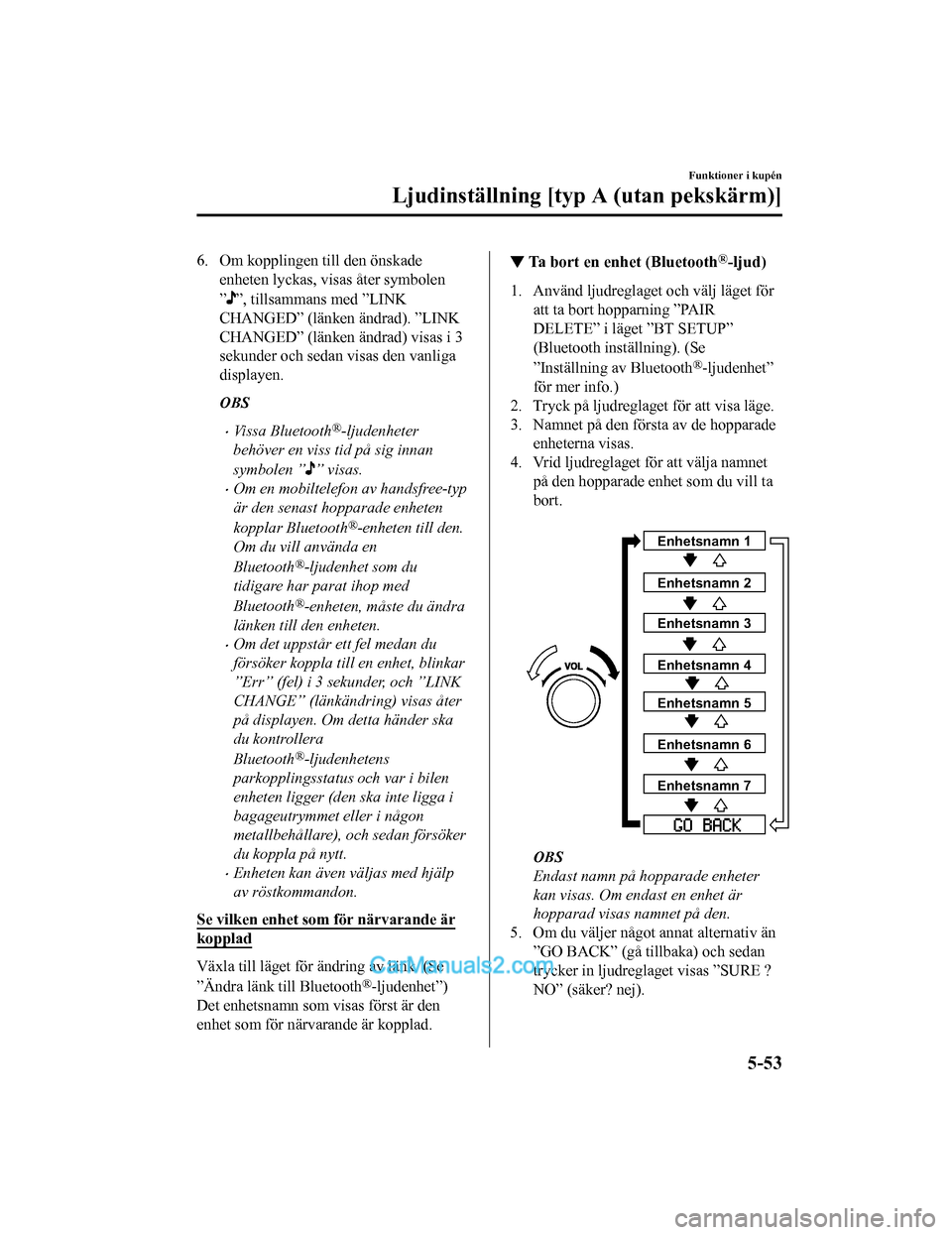
6. Om kopplingen till den önskadeenheten lyckas, visas åter symbolen
”
”, tillsammans med ”LINK
CHANGED” (länken ändrad). ”LINK
CHANGED” (länken ändrad) visas i 3
sekunder och sedan visas den vanliga
displayen.
OBS
Vissa Bluetooth®-ljudenheter
behöver en viss tid på sig innan
symbolen ”
” visas.
Om en mobiltelefon av handsfree-typ
är den senast hopparade enheten
kopplar Bluetooth
®-enheten till den.
Om du vill använda en
Bluetooth
®-ljudenhet som du
tidigare har parat ihop med
Bluetooth
®-enheten, måste du ändra
länken till den enheten.
Om det uppstår ett fel medan du
försöker koppla till en enhet, blinkar
”Err” (fel) i 3 sekunder, och ”LINK
CHANGE” (länkändring) visas åter
på displayen. Om detta händer ska
du kontrollera
Bluetooth
®-ljudenhetens
parkopplingsstatus och var i bilen
enheten ligger (den ska inte ligga i
bagageutrymmet eller i någon
metallbehållare), och sedan försöker
du koppla på nytt.
Enheten kan även väljas med hjälp
av röstkommandon.
Se vilken enhet som för närvarande är
kopplad
Växla till läget för ändring av länk. (Se
”Ändra länk till Bluetooth
®-ljudenhet”)
Det enhetsnamn som visas först är den
enhet som för närvarande är kopplad.
▼ Ta bort en enhet (Bluetooth®-ljud)
1. Använd ljudreglaget och välj läget för
att ta bort hopparning ”PAIR
DELETE” i läget ”BT SETUP”
(Bluetooth inställning). (Se
”Inställning av Bluetooth
®-ljudenhet”
för mer info.)
2. Tryck på ljudreglaget för att visa läge.
3. Namnet på den första av de hopparade enheterna visas.
4. Vrid ljudreglaget för att välja namnet på den hopparade enhet som du vill ta
bort.
Enhetsnamn 1
Enhetsnamn 2
Enhetsnamn 3
Enhetsnamn 4
Enhetsnamn 5
Enhetsnamn 6
Enhetsnamn 7
OBS
Endast namn på hopparade enheter
kan visas. Om endast en enhet är
hopparad visas namnet på den.
5. Om du väljer något annat alternativ än
”GO BACK” (gå tillbaka) och sedan
trycker in ljudreglaget visas ”SURE ?
NO” (säker? nej).
Funktioner i kupén
Ljudinställning [typ A (utan pekskärm)]
5-53
Mazda2_8HG7-EE-19G-SV_Edition1_old 2019-11-28 18:40:23
Page 440 of 759
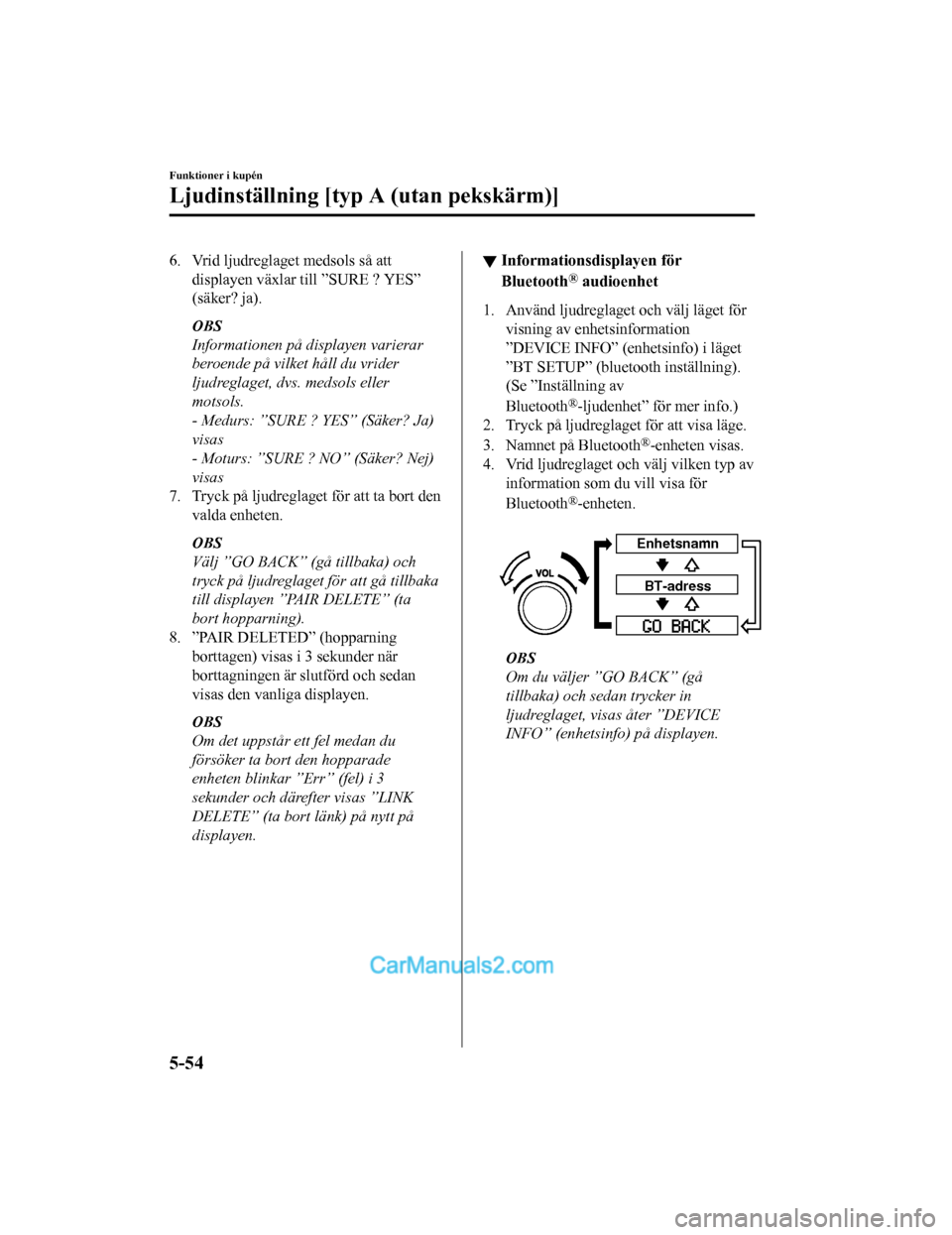
6. Vrid ljudreglaget medsols så attdisplayen växlar till ”SURE ? YES”
(säker? ja).
OBS
Informationen på displayen varierar
beroende på vilket håll du vrider
ljudreglaget, dvs. medsols eller
motsols.
- Medurs: ”SURE ? YES” (Säker? Ja)
visas
- Moturs: ”SURE ? NO” (Säker? Nej)
visas
7. Tryck på ljudreglage t för att ta bort den
valda enheten.
OBS
Välj ”GO BACK” (gå tillbaka) och
tryck på ljudreglaget för att gå tillbaka
till displayen ”PAIR DELETE” (ta
bort hopparning).
8. ”PAIR DELETED” (hopparning
borttagen) visas i 3 sekunder när
borttagningen är slutförd och sedan
visas den vanliga displayen.
OBS
Om det uppstår ett fel medan du
försöker ta bort den hopparade
enheten blinkar ”Err” (fel) i 3
sekunder och därefter visas ”LINK
DELETE” (ta bort länk) på nytt på
displayen.
▼Informationsdisplayen för
Bluetooth® audioenhet
1. Använd ljudreglaget och välj läget för
visning av enhetsinformation
”DEVICE INFO” (enhetsinfo) i läget
”BT SETUP” (bluet ooth inställning).
(Se ”Inställning av
Bluetooth
®-ljudenhet” för mer info.)
2. Tryck på ljudreglaget för att visa läge.
3. Namnet på Bluetooth
®-enheten visas.
4. Vrid ljudreglaget oc h välj vilken typ av
information som du vill visa för
Bluetooth
®-enheten.
Enhetsnamn
BT-adress
OBS
Om du väljer ”GO BACK” (gå
tillbaka) och sedan trycker in
ljudreglaget, visas åter ”DEVICE
INFO” (enhetsinfo) på displayen.
Funktioner i kupén
Ljudinställning [typ A (utan pekskärm)]
5-54
Mazda2_8HG7-EE-19G-SV_Edition1_old 2019-11-28 18:40:23